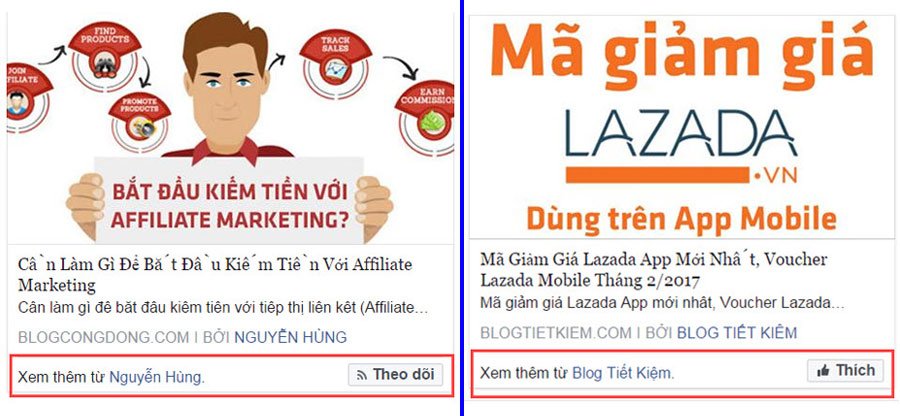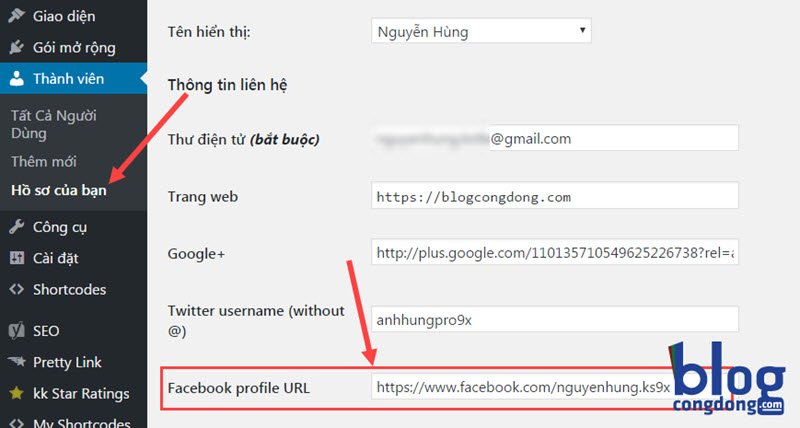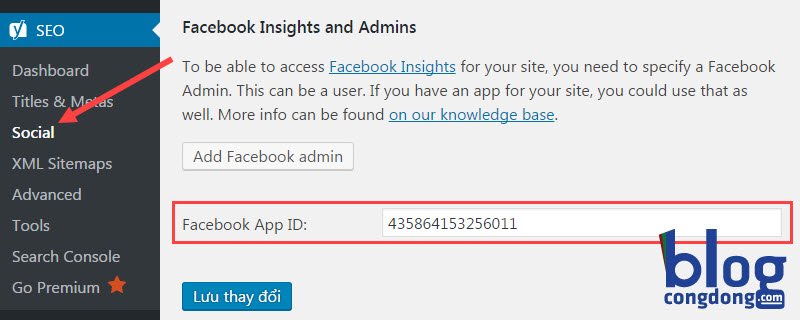Không biết mình lấy tiêu đề bài viết là hướng dẫn cài đặt Facebook Insights có đúng không nữa. Vì mình mò mãi chưa thấy ai nói về vấn đề này mà mình thì không biết phải gọi nó là gì. Nói chung là bài viết này mình muốn hướng dẫn các bạn cách cài đặt cho WordPress làm sao để khi chia sẻ link lên Facebook rồi người nào đó click vào link web thì nó sẽ hiển thị gợi ý xem thêm từ Fanpage Facebook hoặc xem thêm từ Facebook cá nhân có dạng như hình dưới đây.
Nhìn hình ảnh demo ở trên có lẽ bạn đã hiểu là chúng ta sắp làm gì rồi đúng không. Bây giờ chúng ta tiến hành làm các bước để cài đặt Facebook Insights cho WordPress luôn nhé.
Hướng dẫn cài đặt Facebook Insights cho WordPress
Để làm được điều này trên WordPress trước hết chúng ta phải cài đặt plugin Yoast Seo nhé.
Bước 1: Sau khi đã cài plugin Yoast Seo bạn truy cập vào Thành viên -> Hồ sơ của bạn rồi điền vào mục Facebook profile URL tùy chọn như sau: thêm link fanpage nếu muốn hiển thị fanpage và nút thích, thêm link profile cá nhân nếu muốn hiển thị tên Facebook và nút theo dõi. Thêm xong nhớ ấn Cập nhật hồ sơ để lưu lại nhé.
Bước 2: Truy cập vào Seo -> Social -> chọn tab Facebook rồi kéo xuống mục Facebook Insights and Admins và điền App ID của bạn vào mục Facebook App ID như hình dưới rồi ấn Lưu thay đổi.
Bạn chưa biết tạo App Facebook để lấy App ID thì làm theo hướng dẫn ở bài viết hướng dẫn cách tạo Apps Facebook và cách lấy App ID Facebook
Lưu ý: Nếu bạn không thấy mục Social thì bạn truy cập SEO -> Dashboard -> chọn tab Features rồi chọn Enable mục Advanced settings pages và lưu lại.
Như vậy là bạn đã cài đặt Facebook Insights cho WordPress xong rồi đó. Giờ bạn thử check bằng 1 bài viết nào đó xem nhé 🙂
Thử nghiệm
Trên đây là hướng dẫn để bạn cài Facebook Insights cho WordPress, còn nếu bạn không dùng WordPress thì bạn có thể thử chèn thêm 2 dòng sau vào trong cặp thẻ head xem sao nhé. Mình không chắc chắn là có được hay không vì mình chưa thử nghiệm nhưng mình để ý thì khi cài đặt như ở trên sẽ thấy có thêm 2 dòng như này trong web.
<meta property="article:author" content="https://www.facebook.com/nguyenhung.ks9x" /> <meta property="fb:app_id" content="App ID" />
Trong đó
- Thay link facebook thành link profile hoặc fanpage của bạn
- Thay App ID thành App ID Facebook của bạn
Lời kết
Đây là 1 tính năng khá hay trên Facebook, nếu bạn biết tận dụng nó cho web của mình thì bạn có thể tăng thêm được lượng người like fanpage, subscriber profile Facebook, đồng thời sẽ tăng được lượng traffic lớn từ Facebook.
Nếu có thắc mắc hoặc ý kiến góp ý liên quan đến vấn đề cài đặt Facebook Insights cho web bạn hãy để lại ở khung bình luận bên dưới để được giải đáp. Hi vọng với những thủ thuật WordPress nhỏ này có thể giúp bạn tối ưu hơn cho web của mình. Chúc bạn thành công!